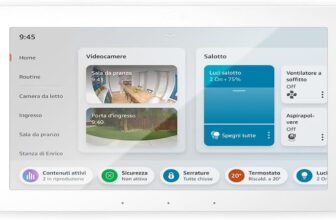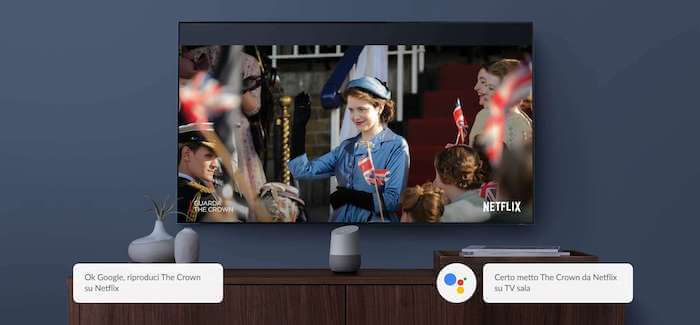
In questa guida vedremo come collegare Google Home alla TV in maniera tale da controllarla con la voce. Dunque, con un qualsiasi dispositivo della linea (incluso Nest Mini e Nest Hub) sarà, per esempio, possibile cambiare canale o gestire Netflix senza alzare neanche un dito, restando comodamente seduti sul divano.
Qui troverai tutte le soluzioni possibili, che sia una smart TV o una TV tradizionale, che tu voglia comandarla con o senza Chromecast.
Come collegare Google Home alla TV: cosa c’è da sapere
Ci sono diverse soluzioni per poter accendere, spegnere e cambiare canale TV con Google Home.
Ci riferiamo in realtà all’intera gamma Nest/Google, dunque agli smart speaker Google Home (fuori produzione), Nest Audio, Nest Mini, Google Home Mini (ormai fuori produzione) e Nest Hub. Tutti questi dispositivi integrano l’assistente vocale Google Assistant e tutte le sue funzionalità.
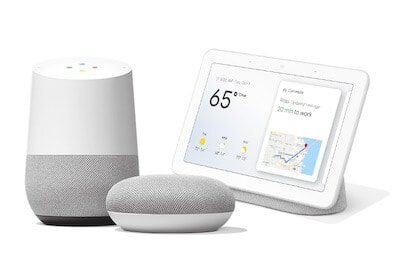
Una delle soluzioni più semplici è munirsi di TV compatibili con Google Home. Queste, infatti permettono di controllare la TV nativamente grazie all’assistente vocale.
Un’altra opzione molto gettonata e piuttosto immediata riguarda l’utilizzo del dongle Google Chromecast. Attraverso questa sorta di TV box, sarà possibile rendere a tutti gli effetti smart la propria TV.
Come spiegato nella nostra guida su come collegare Alexa alla TV, per chi non ha intenzione di acquistare un televisore compatibile o accessori dello stesso brand (in questo caso il Chromecast), esistono alcune alternative fai da te e piuttosto versatili. Tra queste l’intramontabile Broadlink, di cui abbiamo già parlato in tante occasioni. Vedremo quindi come controllare la TV con Google Home utilizzando i dispositivi Broadlink.
TV compatibili con Google Home: collegare una Smart TV supportata

Se hai o desideri acquistare una smart TV da collegare a Google Home, assicurati che questa sia compatibile e supportata. La maggior parte di questi televisori, in realtà, integra direttamente l’assistente vocale di Google, dunque non necessita di un altoparlante intelligente. Infatti, in questo caso, i comandi vocali potranno essere effettuati utilizzando il telecomando su cui è presente un apposito tasto con l’icona del microfono.
Tuttavia, alcuni modelli permettono anche di collegare Google Home alla Smart TV, per un controllo vocale più immediato e senza dover utilizzare necessariamente il telecomando. Basterà configurare ed aggiungere la TV all’interno dell’app (Google) Home. Si potrà dunque chiedere allo speaker di accendere la TV, cambiare canale o trasmettere un programma specifico tramite le diverse app (Netflix, ecc.).
Tra le TV compatibili con Google Home troviamo i modelli più recenti ed i top di gamma (4K e OLED) di brand come Samsung, LG, Sony, Sharp e Philips. Tutte le TV Android che integrano Google Assistant sono adesso compatibili con Google Home. Dunque, anche alcuni i modelli Sony Bravia, Philips OLED e Sharp AQUOS .
Per verificare se una TV presenta il supporto nativo a Google Assistant o è compatibile con Google Home, fai sempre riferimento al sito ufficiale del produttore.
Qui sotto alcune delle migliori TV compatibili con Google Home o che integrano Google Assistant (via telecomando):
TV LG e Google Home
Oltre a tutti recenti modelli dal 2020 in poi, tra i TV LG che supportano Google Home, o meglio integrano direttamente l’assistente Google, troviamo:
- TV UHD 2018 WebOS 4.0 dalla serie UK6200
- TV UHD 2019 WebOS 4.5 dalla serie UM7100
- TV Super HD 2018 dalla serie SK8000
- TV Super HD 2019 dalla serie SM8200
- TV OLED 2018 serie B8, C8, E8, W8
- TV OLED 2019 serie B9, C9, E9, W9
Alcuni di questi modelli non presentano il telecomando ed è necessario acquistarlo separatamente. Solo le edizioni LG del 2019 sono compatibili con Google Home, ovvero possono essere controllate anche dallo smart speaker senza il telecomando. I modelli 2018 possono essere utilizzati per controllare i dispositivi intelligenti connessi a Google Home, ma non possono essere controllati direttamente da Google Home.
Per poter configurare Google Assistant sulla smart TV LG, segui queste istruzioni del produttore.
TV Samsung e Google Home
Anche in questo caso, tutit i modelli recenti integrano ovviamente Google Assistant. Tra i TV Samsung che possono essere collegati e controllati da Google Assistant ci sono quelli a partire dalla serie R. I modelli del 2018 non sono compatibili. Tutti i modelli smart del 2019 dovrebbero, invece, prevedere la compatibilità, ma le funzionalità possono variare in base al modello.
Per sapere se il tuo TV Samsung è compatibile, il consiglio è di chiedere informazioni sul modello specifico al team di supporto dell’azienda.
Per collegare Google Home ad una Smart TV Samsung, sarà necessario configurare SmartThings sull’app di Google Home. Grazie a questa si potrà chiedere all’assistente di spegnere ed accendere la TV (quest’ultima dovrà però essere connessa via WiFi). Purtroppo, come ancora succede per Alexa, le funzioni sono limitate e, secondo le comunicazioni di Samsung, dovrebbero presto arrivarne di nuove.
Collegare Google Home a Chromecast

Una delle opzioni più comode e semplici per poter collegare Google Home alla TV è l’utilizzo del Chromecast. Google Chromecast, disponibile sia in versione standard che 4K (Chromecast Ultra). C’è inoltre una versione avanzata, il Chromecast con Google TV, che è un dispositivo dongle molto simile al Fire TV Stick di Amazon. Se vuoi saperne di più, puoi anche leggere il nostro confronto Chromecast vs Fire TV Stick oppure la nostra guida alle alternative Chromecast.
Questo si presenta come una sorta di chiavetta che, connettendosi ad una normale TV tramite HDMI, è in grado di renderla smart. Darà quindi accesso a diversi contenuti multimediali e app, sfruttando la connessione WiFi e trasmettendo tali contenuti da uno smartphone, tablet o PC al televisore. Youtube, Netflix, Google Play Film sono solo alcuni dei servizi di streaming supportati.
[wpmoneyclick id=12233 /]
[wpmoneyclick id=12235 /]
[wpmoneyclick id=24564 /]
Alcune TV, in realtà, hanno il Chromecast integrato e, quindi, non richiedono l’acquisto del dispositivo.
Per poter collegare Google Home a Chromecast, dovrai prima assicurarti di aver eseguito correttamente la configurazione dello smart speaker Google/Nest.
Per configurare il Chromecast, basterà collegarlo alla porta HDMI del televisore e all’alimentazione tramite il cavo USB in dotazione. A questo punto, dovrai accendere la TV e selezionare la sorgente HDMI. Successivamente, segui questi passaggi per collegare il Chromecast a Google Home:
- Assicurati che Google Home ed il tuo smartphone siano connessi allo stesso WiFi e che il telefono il Bluetooth attivato
- Apri l’app Google Home e premi sul pulsante “+” in alto a sinistra
- Seleziona “Configura dispositivo” > “Nuovi dispositivi”
- Seleziona la casa. A questo punto l’app ricercherà i dispositivi
- Una volta individuato il Chromecast, assicurati che il codice che visualizzi in TV sia lo stesso sull’app e vai avanti
- Seleziona la stanza dove si trova il dispositivo, scegli la rete WiFi e, se richiesto, inserisci le credenziali per poi accettare e continuare
Una volta configurato il Chromecast puoi dunque controllarlo, e di conseguenza comandare la TV, con la voce. Ovviamente potrai personalizzare le varie impostazioni anche dall’app.
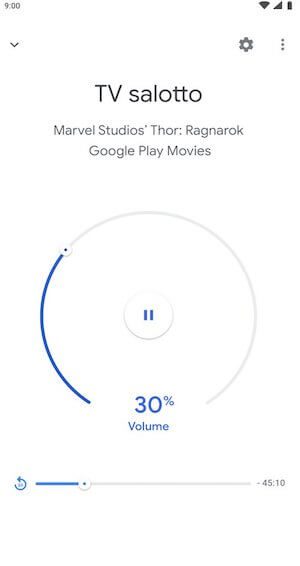
Alcune app di contenuti video e audio, per poter essere utilizzate su Chromecast, richiederanno di collegare l’account dell’app in Google Home (Dalla Home, premi su “+” e seleziona “Musica e Audio).
Interessante anche la funzionalità di associazione del Chromecast ad un sistema multiroom e dunque utilizzare l’audio della TV assieme a quello di altri speaker o smart speaker Google/Nest.
Comandi Google Home Chromecast – Netflix

Collegare il Chromecast a Google Home non solo ti permetterà di controllare alcuni aspetti della TV come accenderla e spegnerla, ma potrai anche richiedere comandi più specifici relativi alle app. Purtroppo, non potrai chiedere di cambiare canale (consulta la sezione successiva).
Ecco qui sotto alcuni esempi di comandi Google Home da utilizzare con il Chromecast, incluso Netflix:
- OK Google accendi TV
- OK Google spegni TV
- OK Google, apri Youtube/Netflix su TV
- OK Google, guarda La casa di Carta su TV / guarda La Casa di Carta da Netflix su TV
- OK google, fammi vedere Narcos su TV / fammi vedere Narcos da Netflix su TV
- OK Google, puntata successiva/precedente
- OK Google, interrompi/metti in pausa/riprendi
- OK Google, Attiva/disattiva sottotili (in spagnolo/inglese)
- OK Google, guarda in inglese /imposta lingua/attiva il doppiaggio
- OK Google, riavvolgi/vai indietro di 2 minuti
Se un programma è già in riproduzione sulla TV, non sarà necessario ripetere ad ogni comando “su TV”. Per il momento, non è ancora possibile richiedere un episodio o una stagione specifici.
Come collegare Google Home alla TV senza Chromecast

Se non possiedi una TV compatibile e ti stai chiedendo come collegare Google Home alla TV senza Chromecast, la soluzione è affidarsi a telecomandi universali connessi. Tra questi, ci sono diverse opzioni, anche economiche. Uno dei marchi più comuni è Broadlink.
Questi dispositivi smart sfruttano la tecnologia a infrarossi (IR) per replicare, in maniera virtuale, i comandi di un telecomando tradizionale. Scaricando l’app dedicata del prodotto, si potranno quindi simulare i pulsanti veri e propri del telecomando della TV e controllarla, anche da remoto. Essendo poi compatibili con gli assistenti vocali come Alexa e Google Assistant, ne consegue che supportino anche il controllo vocale.
Dopo aver configurato questi dispositivi, aver replicato nell’app il telecomando della TV e aver collegato Google Home, sarà possibile chiedere a questo di accendere/spegnere la tv, cambiare canale, alzare/abbassare il volume. Purtroppo, non si potranno controllare app come Netflix o Youtube (per quello è necessario il Chromecast).
Questi prodotti, in realtà, non permettono solo di controllare la TV ma anche la maggior parte degli altri dispositivi a infrarossi. Ne abbiamo parlato ampiamente nella nostra guida su come controllare il condizionatore da remoto. Dunque, quello di un universal remote è un acquisto molto versatile, che può essere sfruttato anche per altri scopi nel campo della smart home e domotica. Inoltre, può essere usato congiuntamente al Chromecast.
Questa la lista dei migliori prodotti che puoi utilizzare per collegare Google Home alla TV senza Chromecast, inclusi i prodotti Broadlink:
Purtroppo, come per Alexa, il Logitech Harmony Hub non è ancora compatibile nativamente con Google Assistant: può solo essere utilizzato con Google Home solo tramite IFTTT.
Collegare Broadlink a Google Home per controllare la TV e cambiare canale
Come abbiamo detto, Broadlink è una delle opzioni più comuni per poter collegare la TV ai dispositivi Google Home/Nest. Potrai utilizzare sia Broadlink RM PRO+ (munito anche di tecnologia a radiofrequenze), che RM 3 Mini e RM 4 Mini, dotati solo di connettività a infrarossi.

Dovrai, innanzitutto, configurare Broadlink scaricando le app (in inglese) IHC for EU (disponibile su iOS e Google Play), Broadlink Universal Remote o IHC. Quest’ultima è consigliata solo se non intendi utilizzare il controllo da remoto.
Dopo la creazione dell’account, sarà possibile aggiungere un nuovo dispositivo scegliendo tra varie categorie e brand. Basterà quindi cercare il marchio della propria TV. Se non è presente ed i comandi non sono accurati, si potrà anche far sì che il dispositivo individui i vari comandi solo premendo un tasto del telecomando tradizionale in direzione del Broadlink.
Per poter collegare Broadlink a Google Home, segui questi passaggi:
- Apri l’app di Google Home
- Seleziona il simbolo “+” in alto a sinistra e clicca su “Configura dispositivo”
- Seleziona la seconda opzione “Compatibile con Google Home” e ricerca l’app (IHC, IHC for EU o Broadlink)
- Una volta selezionata, accedi con le credenziali del tuo account Broadlink
- A questo punto, accedi al tuo account (in alto a destra) e seleziona “impostazioni assistente”, scegliendo la tab “Assistente”
- Seleziona “Domotica” e qui vedrai tutti i dispositivi associati precedentemente nell’app di Broadlink, incluso il tuo televisore
A questo punto, potrai chiedere a Google Home di cambiare canale, accendere o spegnere la TV, alzare o abbassare il volume o silenziarla. Assicurati di utilizzare nei tuoi comandi vocali il nome che hai assegnato originariamente alla TV, all’interno del’app di Broadlink.
FAQ in sintesi
Tra le TV supportate troviamo alcuni dei modelli più recenti di LG, Samsung, Sony Bravia, Sharp AQUOS e Philips. Leggi la guida qui sopra per maggiori dettagli.
Se hai un dispositivo Chromecast o Chromecast Ultra, basterà collegarlo alla TV tramite HDMI, aprire l’app Google Home ed aggiungere il dispositivo (simbolo “+” in alto a SX). Per i comandi vocali Chromecast e Netflix fai riferimento alla nostra guida.
Se non hai TV compatibili e non vuoi acquistare un Chromecast, puoi collegare Google Home alla TV tramite un telecomando universale come Broadlink.
Per poter controllare vocalmente Netflix ed altre app come Google Play Film o Youtube, hai bisogno del Chromecast
Avrai bisogno di un telecomando universale a infrarossi come Broadlink. Leggi la guida qui sopra per maggiori info